Heim >häufiges Problem >Was soll ich tun, wenn das Ausrufezeichen im NVIDIA-Grafikkartentreiber erscheint?
Was soll ich tun, wenn das Ausrufezeichen im NVIDIA-Grafikkartentreiber erscheint?
- 青灯夜游Original
- 2023-03-13 17:52:167476Durchsuche
Lösung: 1. Klicken Sie mit der rechten Maustaste auf diesen Computer und wählen Sie „Verwalten“ aus dem Popup-Menü. 2. Öffnen Sie „Systemprogramme“ und suchen Sie nach „Geräte-Manager“. 3. Suchen und öffnen Sie „Anzeigeadapter“ und überprüfen Sie das Grafikkartenmodell; 4. Gehen Sie zur offiziellen NVIDIA-Website, um den Grafikkartentreiber entsprechend dem Grafikkartenmodell herunterzuladen. 5. Doppelklicken Sie, um die Exe-Datei auszuführen. 6. Stimmen Sie der Vereinbarung zu Starten Sie die Installation. 7. Warten Sie, bis die Installation abgeschlossen ist.

Die Betriebsumgebung dieses Tutorials: Windows 11-System, NVIDIA GeForce GTX 1060, Lenovo Savior R9000K-Computer.
Auf der NVIDIA-Grafikkarte erscheint ein Ausrufezeichen, das darauf hinweist, dass der Grafikkartentreiber nicht richtig installiert ist. Der Grund ist:
Der Treiber ist nicht installiert
Der Grafikkartentreiber ist nicht richtig installiert oder der Grafikkartentreiber ist abnormal
Das Grafikkartenkonsolenprogramm ist nicht installiert.
Lösung: Gehen Sie direkt zur offiziellen NVIDIA-Website, um den Treiber herunterzuladen
1. Klicken Sie mit der rechten Maustaste auf diesen Computer und das Menü wird angezeigt:
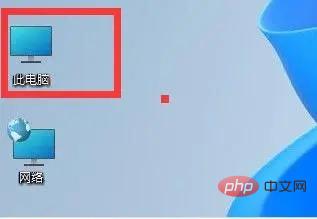
2. Klicken Sie auf das Menü und wählen Sie Verwalten
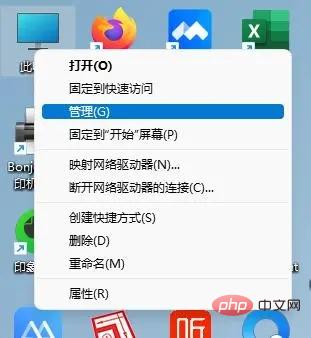
3. Öffnen Sie „Systemtools“ und suchen Sie nach „Geräte-Manager“
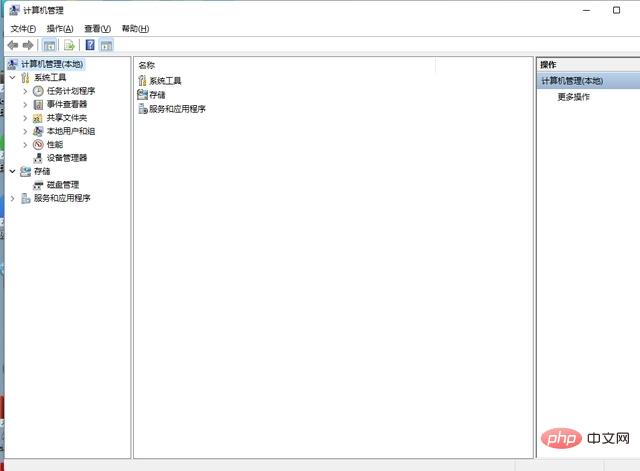
4. Suchen Sie nach „Anzeigeadapter“ auf der rechten Seite, um das Grafikkartenmodell anzuzeigen.
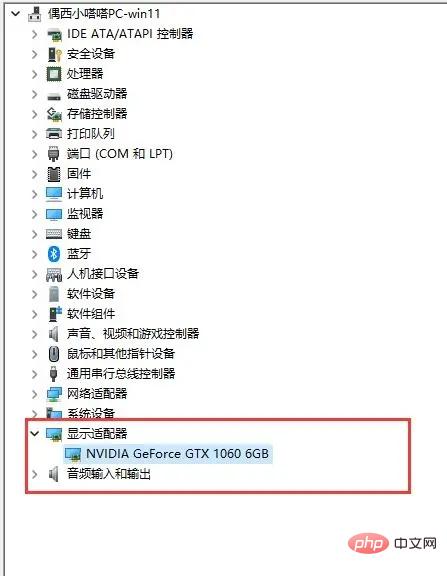
5. Gehen Sie zum Herunterladen auf die offizielle Website von NVIDIA. In den meisten Fällen kann die offizielle Website von NVIDIA den automatischen Download auswählen oder Ihr System und Modell manuell anpassen , beide Positionen sind verfügbar. :
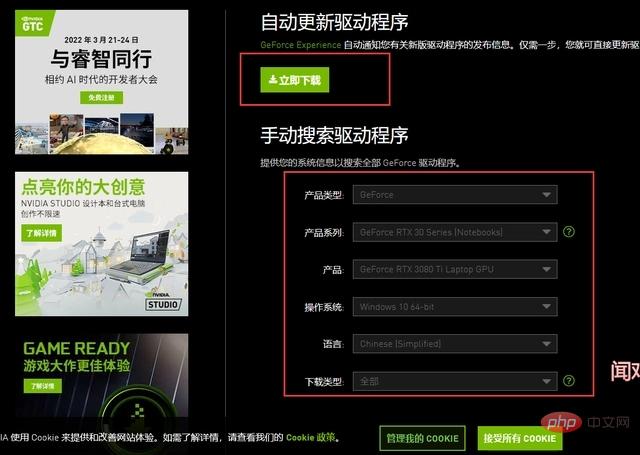
6. Speichern Sie es lokal, doppelklicken Sie zum Installieren und fahren Sie einfach mit dem nächsten Schritt fort.
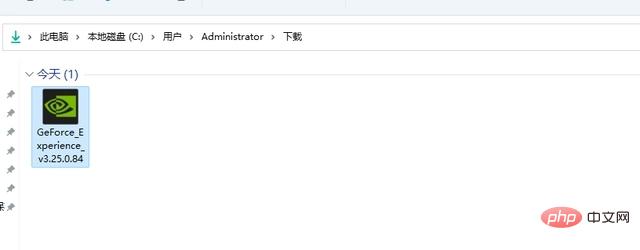
7. Möchten Sie diese Datei ausführen? Klicken Sie zum Ausführen
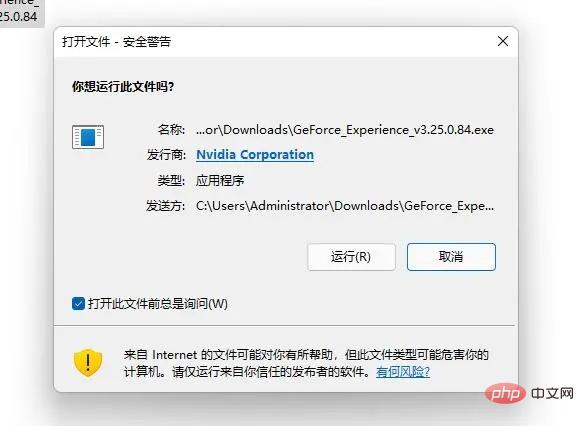
8. Es dauert etwa 1-2 Minuten, abhängig von der Geschwindigkeit Ihrer Computerkonfiguration:

9 In der unteren rechten Ecke stimmen Sie zu und installieren:
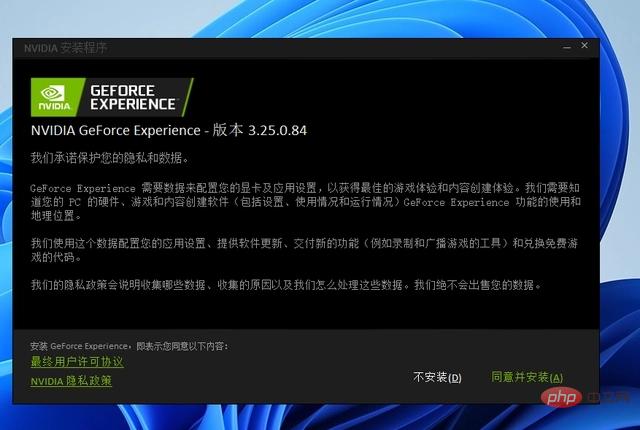
10. Formale Installation, Download Nachdem das Bild geladen ist, ist Ihre Grafikkarte in Ordnung:
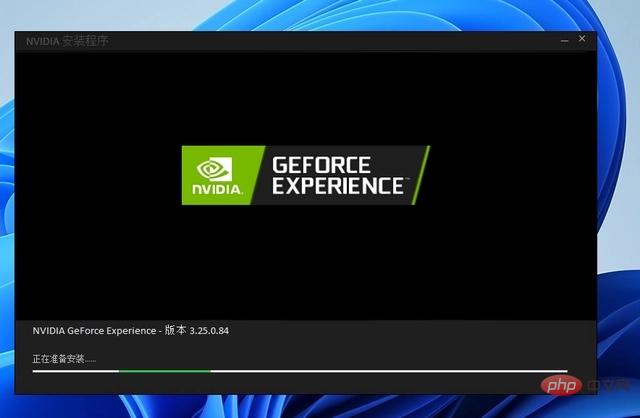
Okay, das kleine Ausrufezeichen auf Ihrer Grafikkarte ist verflogen, oder?
Weitere Informationen zu diesem Thema finden Sie in der Spalte „FAQ“!
Das obige ist der detaillierte Inhalt vonWas soll ich tun, wenn das Ausrufezeichen im NVIDIA-Grafikkartentreiber erscheint?. Für weitere Informationen folgen Sie bitte anderen verwandten Artikeln auf der PHP chinesischen Website!

